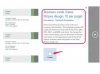Credito immagine: IPGGutenbergUKLtd/iStock/GettyImages
Una lamentela comune che sentirai sulle stampanti è che è quasi più economico sostituire la stampante piuttosto che acquistare inchiostro per essa. Di solito non è del tutto vero, tranne che per le stampanti a basso costo, ma l'inchiostro è sicuramente una spesa importante. La ricarica delle cartucce è molto più economica ed è un modo per aggirare il famigerato problema delle cartucce tricolore della stampante HP. Fondamentalmente, se esaurisci un colore a volte non puoi nemmeno stampare in nero finché la cartuccia a colori non viene sostituita. Ma HP, come altri marchi, spesso non riconosce la ricarica. Fino a quando non trovi una soluzione alternativa per ripristinarla, la stampante segnalerà comunque che la cartuccia è vuota.
Cosa sta succedendo
Il software della stampante in realtà non tiene traccia della quantità di inchiostro nella cartuccia. Se la tua HP Deskjet 940c segnala un livello di inchiostro basso, ad esempio, non è perché c'è un sensore elaborato che monitora quanto è rimasto. La stampante dispone invece di una piccola area di memoria che tiene traccia di un identificatore univoco per ciascuna cartuccia. Sa dal tipo di cartuccia quante pagine deve gestire e tiene traccia di quante pagine sono state stampate da quella cartuccia.
Video del giorno
Se riempi la cartuccia con inchiostro nuovo, la stampante pensa ancora che sia vuota a causa del numero di pagine stampate. Il tuo compito è far dimenticare alla tua stampante quella specifica cartuccia. In tal caso, si reimposta il contatore delle pagine della cartuccia di inchiostro HP.
Il vecchio metodo della cartuccia
Se sei il tipo di persona che tiene a portata di mano un sacchetto di cartucce usate e le porta periodicamente al riciclatore, puoi pensare a questa tecnica come alla tua ricompensa.
Estrarre le cartucce appena ricaricate, sostituendole con un paio di vecchie. Attendere che la stampante riconosca queste cartucce e, a seconda del modello, stampare una pagina di allineamento delle cartucce. Rimuovere le cartucce e sostituirle con un secondo set di cartucce più vecchie. Al termine del ciclo, rimuovi le vecchie cartucce e sostituiscile con quelle appena ricaricate. La stampante dovrebbe vederli come nuovi, perché molti modelli hanno memoria sufficiente solo per memorizzare gli ultimi due set di cartucce installate.
Il metodo senza cartuccia
Alcuni modelli sono in grado di tracciare fino a cinque set di identificatori di cartuccia nella loro memoria, consentendo un'altra tecnica. In questo caso, dovrai semplicemente rimuovere le cartucce, spegnere la stampante e riaccenderla per almeno 20 secondi.
Questo sostituisce le informazioni sulla cartuccia in una di quelle memorie con uno spazio vuoto. Ora ripeti il processo altre quattro volte e la memoria della stampante dovrebbe essere vuota. Quando restituisci le cartucce ricaricate alla stampante, dovrebbe aver dimenticato il conteggio delle pagine, riconoscendole come nuove.
Il metodo del nastro
Un terzo metodo utilizza il nastro per ostacolare la stampante quando tenta di identificare la cartuccia. Collocherai piccoli pezzi di nastro su contatti specifici sulla cartuccia di stampa, avvierai la stampante, quindi estrai la cartuccia e sposterai il nastro in una seconda posizione. Questa tecnica è più complicata perché cartucce diverse richiedono di coprire contatti diversi e la sequenza può cambiare.
L'azienda che ricarica le tue cartucce potrebbe avere queste informazioni sul suo sito web o fornirle per telefono, oppure puoi fare una ricerca su Internet per trovare le istruzioni specifiche per la tua cartuccia. Tieni presente che potrebbe essere necessario pulire la cartuccia con alcol quando hai finito per rimuovere l'adesivo residuo.
Ripristina cartucce di inchiostro HP con chip
Invece di fare affidamento sulla stampante per memorizzare il conteggio delle pagine, le stampanti HP di ultimo modello hanno spesso un chip proprio sulla cartuccia per questo. Quelli sono un po' più complicati. A seconda dell'età del software della stampante, potrebbe semplicemente darti la possibilità di ignorare il driver e dirgli di trattarlo come nuovo. Questo è un cambiamento che l'azienda ha apportato in risposta alle pressioni legali dei clienti insoddisfatti.
Altrimenti, dovrai estrarre il chip di fabbrica con un piccolo cacciavite o uno strumento simile e sostituirlo con un "chip di ripristino automatico" di terze parti o ARC. Sono disponibili con o senza monitoraggio del livello di inchiostro e ti permetteranno di utilizzare le tue cartucce ricaricate senza problemi.
Qualche Precauzione
Gli ostacoli che HP mette sulla tua strada non sono del tutto una presa di denaro. Le cartucce di terze parti non sempre corrispondono a quelle di HP per qualità e possono dare risultati scadenti. La ricarica delle cartucce HP autentiche può essere un'opzione migliore, ma sono destinate all'uso singolo. Di solito puoi riempirne uno più volte prima che inizi a deteriorarsi, ma è una buona idea registrare ogni ricarica e sostituirla dopo alcuni riempimenti. Inoltre, i driver di stampa HP sono ottimizzati per l'inchiostro HP; l'uso di inchiostri aftermarket potrebbe darti cambiamenti di colore strani e irregolari.